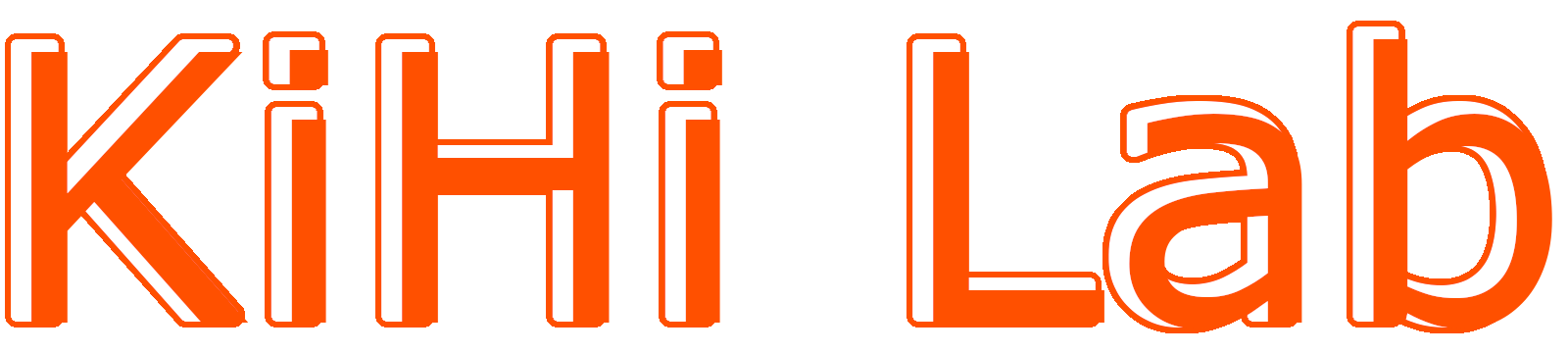PCの動作が遅くなってきたから新しいSSDに交換したい、万が一の故障に備えてOSを含めたバックアップを取りたい、そう考えたことはありませんか?
そんな時に役立つのが、ディスクを丸ごとクローンするツールです。
「Clonezilla」は、無料で使える高機能なディスククローン作成ツールとして、多くのユーザーに愛用されています。
しかし、テキストベースのインターフェースなので、初めて使う方には少し難しく感じるかもしれません。
この記事では、Clonezillaを使ってHDDやSSDのクローンを作成する方法を、初心者の方でも安心して作業できるように解説します。

Clonezillaを使うために必要なもの
Clonezillaを使うために必要なもの
まずは、クローン作業を始める前に必要なものを揃えましょう。
- Clonezilla LiveのISOファイル
Clonezillaの公式サイトから無料でダウンロードできます。
「amd64」と「iso」を選択し、「Download」をクリックします。
- USBメモリ(8GB以上)
このUSBメモリを使って、Clonezillaを起動させます。

- Rufus
ISOファイルをUSBメモリに書き込むための無料ツールです。
公式サイトからポータブル版(インストール不要)をダウンロードします。
- クローン元のHDD/SSD
- クローン先のHDD/SSD

Rufusを使ってブータブルUSBの作成
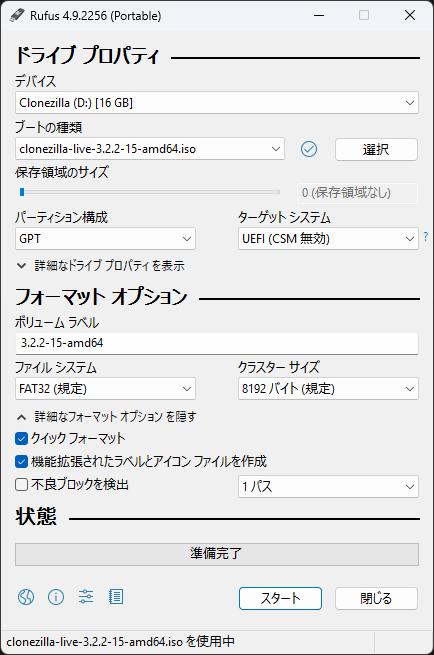
Rufusを使ってブータブルUSBを作成する手順は、以下の通りです。
1. Rufusの起動
ブータブル化したいUSBドライブをPCに挿入します。
ダウンロードしたRufusを起動します。
2. デバイスの選択
ブータブル化したいUSBメモリを選択します。
3. ブートの選択
「ブートの種類」の右側にある「選択」をクリックし、ダウンロードしておいたClonezillaのISOファイルを選択します。
4. パーティション方式
お使いのPCに合わせてGPTかMBRを選択します。
GPT:最近のPCで主流のUEFIブート用
MBR:古いPCで使われるBIOSブート用
どちらか分からない場合は、通常はGPTを選んでおけば問題ないことが多いです。
5. ブータブルUSBの作成
設定内容を確認したら、「スタート」をクリックします。
書き込み際に使用するモードは「ISO イメージモードで書き込む」を選択します。
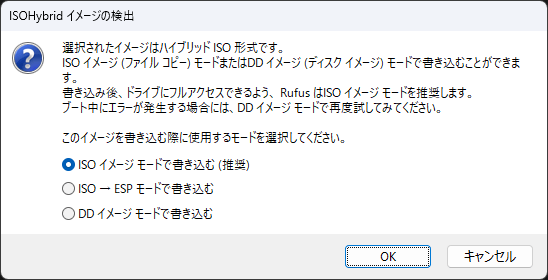
警告メッセージが表示されたら、「OK」をクリックします。
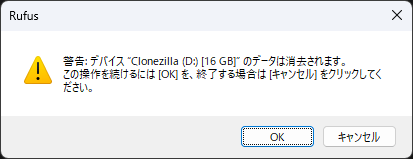
書き込みが完了するまで待ちます。
Clonezillaのクローン作成手順
ブータブルUSBの作成が終わったら、いよいよクローン作成に移ります。
1. BIOS/UEFI設定を変更
ブータブルUSBをPCに挿したまま、PCを再起動します。
起動時にF2キーやDeleteキー、Escキーなどを押してBIOS/UEFI設定画面に入り、起動順序をUSBメモリが一番上になるように変更します。
2. Clonezillaの起動
USBメモリからPCが起動すると、Clonezillaの画面が表示されます。
最初の画面で「Clonezilla live (VGA 800×600)」を選択
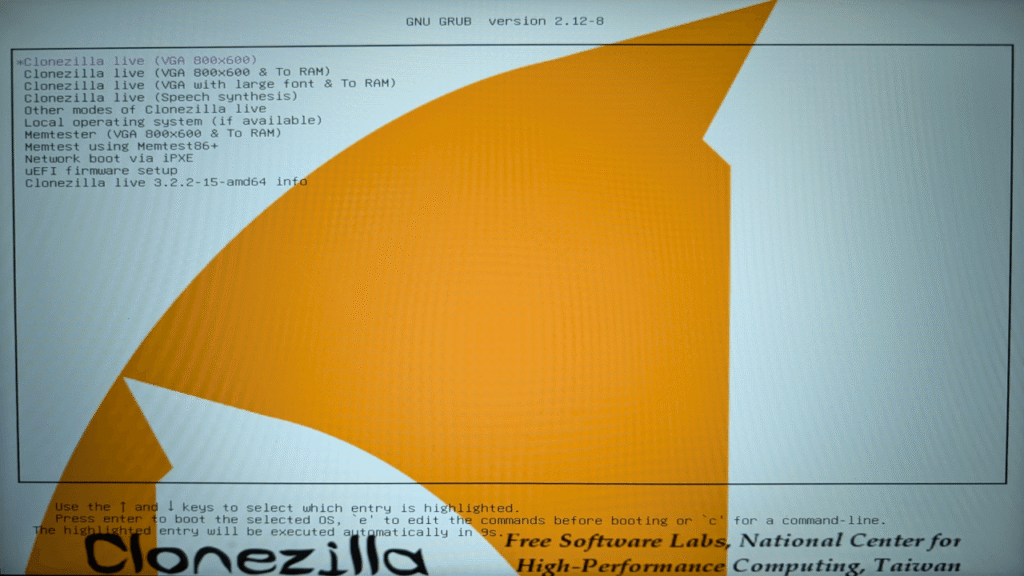
言語選択画面で「日本語」を選択
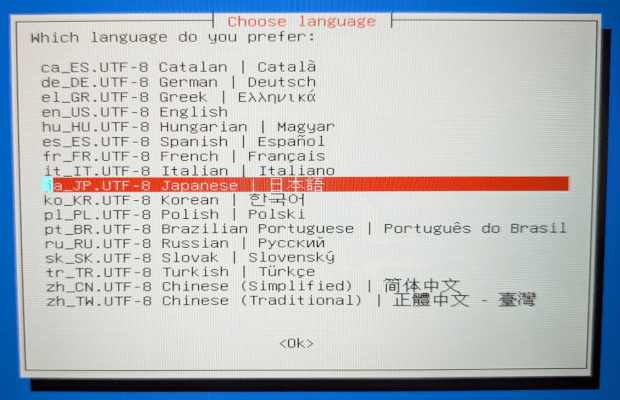
キーボードレイアウトは「デフォルト」を選択
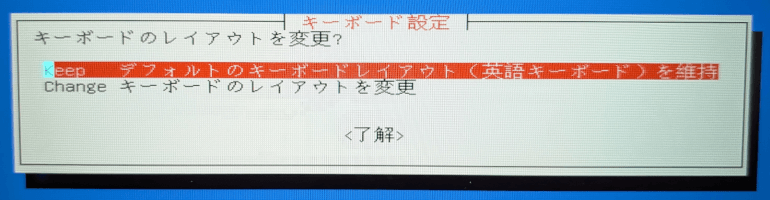
起動モードは「Start_Clonezilla」を選択
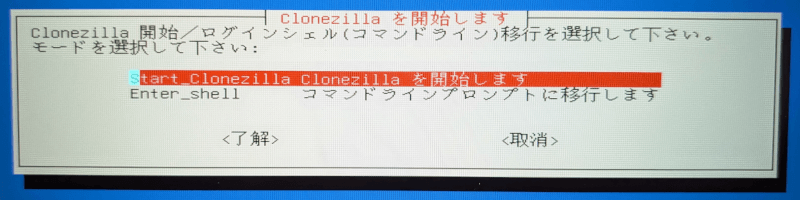
3. クローン作業の実行
ここからは、選択を間違えないように注意して進めましょう。
モードは「device-device」を選択
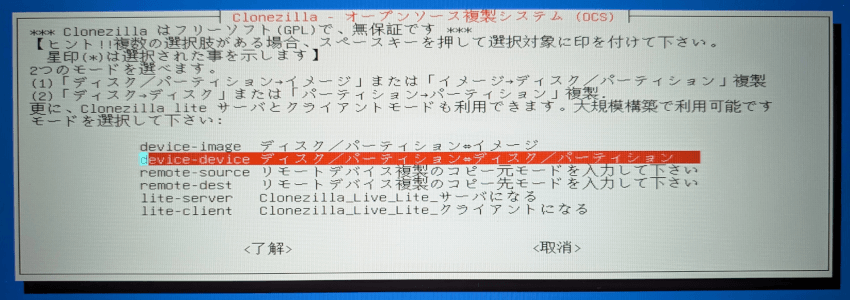
次の画面で「Beginner」初心者モードを選択
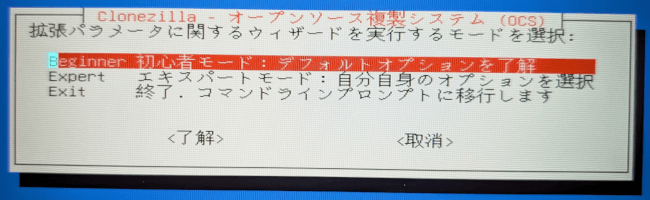
コピー方法は「disk_to_local_disk」を選択

コピー元とコピー先のディスクを選択します。
ここでの選択を間違えると、データがすべて消去される可能性があります。
必ず、慎重に確認してください。
コピー元:古いHDD/SSDを選択

コピー先:新しいHDD/SSDを選択

追加オプションを選択します。
分からない場合はデフォルト推奨です。
ファイルシステムチェックは「-sfsck 元ファイルシステムのチェック/修復をスキップする」を選択

「-K0 コピー元ディスクのパーティションテーブルを使用」を選択

「-plu Yes, copy log files to Clonezilla live USB drive if it exists」を選択

「-p choose すべての処理の完了時に実行する」を選択
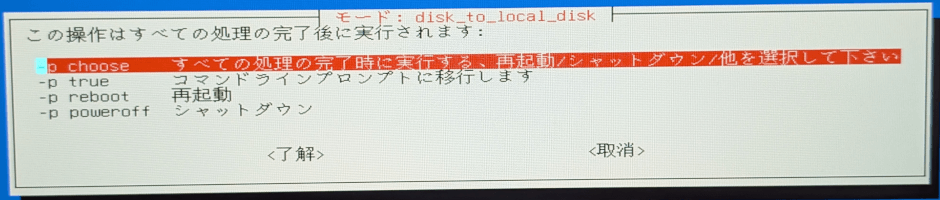
確認画面が表示されるので、「y」を入力してEnterキーを押します。(2回確認される)

クローンが開始されます。
進行状況バーが表示されるので、完了まで待ちましょう。

クローン元のディスク容量が大きいほど時間がかかります。
完了したら、「Enter」キーを押します。
「poweroff 電源OFF」を選択します。
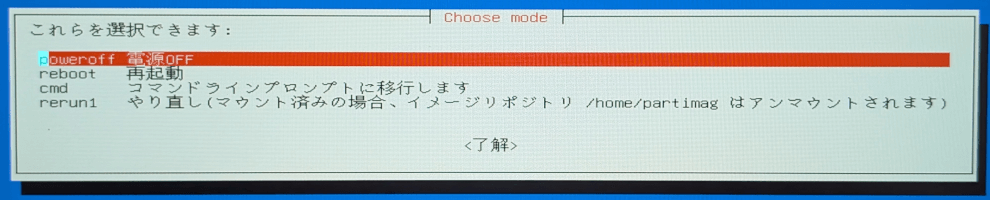
4. クローン完了後の最終チェック
クローン作業が完了したら、PCを起動して新しいディスクから正常に起動するか確認します。
PCから古いHDD/SSDを取り外し、新しいHDD/SSDに交換します。
PCの電源を入れ、F2キーやDeleteキー、Escキーなどを押してBIOS/UEFI設定画面に入ります。
起動順序を新しいHDD/SSDが一番上になるように変更します。
設定を保存して終了すると、PCは新しいHDD/SSDから起動します。
パーティションを拡張する(必要に応じて)
クローン元のディスクよりもクローン先のディスクの容量が大きい場合、未使用の領域が残ってしまいます。
この領域を有効活用するため、以下の手順でパーティションを拡張しましょう。
- 「スタートボタン」を右クリックし、「ディスクの管理」をクリックします。
- 未割り当て領域に隣接するパーティション(通常はCドライブ)を右クリックし、「ボリュームの拡張」を選択します。
- ウィザードの指示に従って操作すると、未割り当て領域がパーティションに追加され、ディスク全体を有効活用できるようになります。
回復パーティションが存在する場合
回復パーティションが存在し、Cドライブと未割り当て領域の間に挟まってパーティション拡張ができない場合、その回復パーティションを削除するのが最も手っ取り早い方法です。
ただし、回復パーティションを削除すると、Windowsのリカバリ機能が使えなくなる点に注意が必要です。
この手順は、回復ドライブがあることを前提としています。

回復パーティションの削除
回復ドライブの作成が完了したら、Cドライブの拡張を妨げている回復パーティションを削除します。
「ディスクの管理」では回復パーティションを削除できないため、「Diskpart」コマンドを使用します。
- Windowsの検索バーに「cmd」と入力し、「コマンド プロンプト」を右クリックして「管理者として実行」を選択します。
- コマンドプロンプトに以下のコマンドを、1行ずつ入力して「Enter」キーを押します。
| コマンド | 説明 |
|---|---|
| diskpart | Diskpartを起動します。 |
| list disk | PCに接続されているディスクの一覧を表示します。 |
| select disk [ディスク番号] | クローン先のディスク(Cドライブがあるディスク)の番号を入力します。 例:select disk 0 |
| list partition | 選択したディスク上のパーティション一覧を表示します。 |
| select partition [回復パーティションの番号] | 「回復」と表示されているパーティションの番号を入力します。 例:select partition 4 |
| delete partition override | 選択した回復パーティションを強制的に削除します。 |
| exit | Diskpartを終了します。 |
削除が成功すると、回復パーティションが未割り当て領域に変化し、Cドライブと未割り当て領域が隣接した状態になります。
3. 「ディスクの管理」でパーティションを拡張します。
まとめ
今回は、無料のディスククローンツール「Clonezilla」を使って、HDDやSSDを丸ごとクローンする手順を解説しました。
最初は難しく感じるかもしれませんが、Clonezillaは初心者モードや日本語表示に対応しており、今回ご紹介した手順に沿って進めれば、誰でも簡単にクローンを作成できます。
新しいSSDへの換装によるPCの高速化、あるいは万が一のシステム障害に備えたバックアップなど、ClonezillaはあなたのPC環境をより快適で安全なものにしてくれます。
ぜひこの機会に、Clonezillaを活用してみてください。